
Досліджувати Інтернет означає знаходити правильну комбінацію отримання необхідної інформації, зберігаючи ваші пошуки безпечними та актуальними. Саме тут на допомогу приходить SafeSearch від Google – це як інструмент цифрового балансування.
Якщо ви налаштовуєте a безпечний для дітей онлайн-простір, бажаючи більше вливатися в те, що з’являється у ваших пошукових запитах, або просто цікавитесь параметрами пошуку, навчитись безпечного пошуку є ключовим. Давайте глибше заглибимося в те, як увімкнути та вимкнути SafeSearch, щоб ви могли налаштувати веб-перегляд відповідно до своїх потреб.
Розуміння налаштувань Google SafeSearch
Google SafeSearch діє як фільтр для ваших результатів пошуку, блокуючи відвертий вміст, як-от порнографія, екстремальне насильство та кров. Він доступний для особистих облікових записів, різних браузерів, і ним можна керувати на різних пристроях, у тому числі тих, що використовуються в школах і на роботі. Однак пам’ятайте, що Безпечний пошук призначений лише для Google і не поширюється на інші пошукові системи та не запобігає доступу до відвертого вмісту через прямі посилання чи закладки.
Ця функція життєво важлива для користувачів, які хочуть підтримувати сімейне або професійне пошукове середовище.
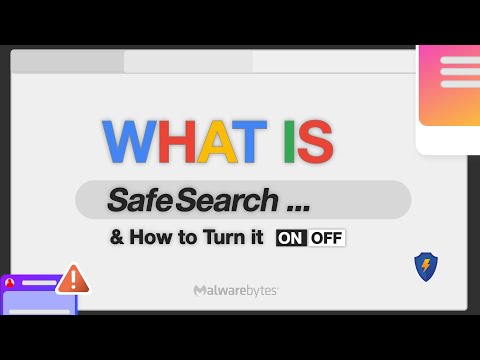
Як вимкнути безпечний пошук у Google
Налаштувати параметри SafeSearch досить просто. Незалежно від того, користуєтеся ви комп’ютером, пристроєм Android або iOS, цей процес передбачає доступ до налаштувань вашого облікового запису Google, перехід до розділу SafeSearch і ввімкнення або вимкнення фільтра. Важливо також зазначити, що хоча ви можете керувати Безпечним пошуком для своїх пристроїв і облікових записів, мережеві адміністратори можуть застосовувати Безпечний пошук у всіх мережах.
Вимкнути SafeSearch дуже просто:
- Перейдіть до налаштувань пошуку Google.
- Знайдіть розділ «Фільтри безпечного пошуку».

- Зніміть прапорець біля пункту «Увімкнути безпечний пошук».
- Збережіть свої зміни.
Час від часу ви можете зіткнутися з проблемами, через які Безпечний пошук не вимикається. Це може бути пов’язано з політикою мережі, якщо ви користуєтеся робочою чи навчальною мережею, або батьківським контролем, якщо встановлено у вашому обліковому записі.
Як увімкнути безпечний пошук у Google
Щоб увімкнути безпечний пошук:
- Відкрийте налаштування пошуку Google.
- Знайдіть розділ «Фільтри безпечного пошуку».
- Поставте прапорець біля пункту «Увімкнути безпечний пошук».
- Збережіть зміни.
Важливо регулярно перевіряти ці налаштування, особливо на спільних пристроях, щоб безпечний пошук залишався активним.

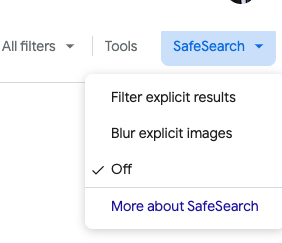
Навчальний посібник Google SafeSearch: вичерпний посібник
Для тих, хто віддає перевагу візуальним або покроковим інструкціям, доступний більш вичерпний посібник. Ці навчальні посібники пропонують інструкції для різних пристроїв і браузерів, враховуючи невеликі відмінності налаштувань на різних платформах.
Безпечний пошук не є універсальним. Ви можете налаштувати його відповідно до своїх уподобань і необхідного рівня фільтрації. Ця гнучкість дозволяє користувачам знаходити золоту середину між занадто великою та занадто малою фільтрацією вмісту.
Для користувачів, яким потрібен більший контроль, Google надає розширені налаштування безпечного пошуку. Серед них – блокування безпечного пошуку на пристроях, якими користуються діти. Іноді мережеві адміністратори можуть заблокувати параметри SafeSearch, і в таких випадках необхідно зв’язатися з ними для будь-яких змін.
Безпечний пошук є частиною ширшого набору Google Пошук налаштування безпеки. Регулярний перегляд і оновлення цих налаштувань гарантує, що ви отримаєте максимальну віддачу від пошуку, залишаючись у безпеці в Інтернеті.
Вивчення фільтрів пошуку Google
Пошук Google, відомий своїми комплексними та потужними пошуковими можливостями, виходить за рамки простого відображення списку результатів. Він пропонує набір пошукових фільтрів, які дозволяють користувачам пристосовувати свій досвід пошуку до своїх конкретних потреб. Крім SafeSearch, який фільтрує відвертий вміст, Google дозволяє користувачам щоб уточнити свої пошуки на основі різних критеріїв, таких як регіон, дата публікації та тип вмісту.
Фільтрування за регіонами корисне для пошуку інформації чи новин, що стосуються певної географічної області. Незалежно від того, чи шукаєте ви місцеві новини, бізнес чи культурну інформацію, цей фільтр допоможе звузити результати до певного регіону, гарантуючи, що інформація є більш релевантною та локалізованою.
Фільтр дати публікації є ще одним потужним інструментом, цінним для дослідників, журналістів або будь-кого, кому потрібна найновіша інформація. Цей фільтр дозволяє користувачам сортувати результати на основі їх своєчасності, починаючи від останнього до старішого вмісту. Він ідеально підходить для відстеження подій у новинах, що швидко змінюються, або для забезпечення актуальної інформації.
Нарешті, тип фільтра вмісту — це універсальна функція, яка дозволяє користувачам вказувати результати, які їх цікавлять, наприклад зображення, новини, відео чи книги. Ця специфіка особливо зручна під час пошуку певного типу медіа, що робить ваш пошук більш ефективним і оптимізованим.
Разом ці фільтри пошуку Google пропонують більш витончений, цілеспрямований і налаштований пошук, дозволяючи користувачам прорізати безлад і знайти саме те, що вони шукають, з більшою точністю та релевантністю.
Як керувати безпечним пошуком Google на різних пристроях
Керувати налаштуваннями SafeSearch може бути складніше в середовищах із кількома пристроями. Пам’ятайте, що ці налаштування зазвичай пов’язані з вашим обліковим записом Google. Якщо ви входите на кілька пристроїв за допомогою одного облікового запису, зміни, зроблені на одному пристрої, відобразяться на інших.
Розділ поширених запитань Про Google SafeSearch
Чому я не можу вимкнути безпечний пошук у Google?
Якщо ви не можете вимкнути Безпечний пошук у Google, це може бути з кількох причин. По-перше, перевірте, чи використовуєте ви мережу, у якій застосовано Безпечний пошук, як-от мережу в школі чи на роботі. Крім того, налаштування батьківського контролю на вашому пристрої або в обліковому записі Google можуть утримувати Безпечний пошук активним. Переконайтеся, що у вас є необхідні дозволи або права доступу, щоб змінити ці налаштування.
Чи можна назавжди вимкнути безпечний пошук у налаштуваннях Google?
Так, можна постійно вимикати Безпечний пошук у налаштуваннях Google, якщо до вашої мережі чи облікового запису не застосовано жодних зовнішніх засобів керування чи обмежень. Однак пам’ятайте, що це налаштування може бути скинуто, якщо ви очистите кеш-пам’ять веб-переглядача чи файли cookie, або якщо ваш веб-переглядач чи правила Google оновлені.
Як увімкнути безпечний пошук у Google на своєму мобільному пристрої?
Щоб увімкнути безпечний пошук на своєму мобільному пристрої, відкрийте програму Google або мобільний браузер і перейдіть до налаштувань пошуку Google. Знайдіть параметр «Фільтри безпечного пошуку» та ввімкніть його. Переконайтеся, що ви зберегли зміни, щоб активувати Безпечний пошук на своєму пристрої.
Які відмінності між увімкненням і вимкненням Безпечного пошуку в результатах Google?
Якщо безпечний пошук увімкнено, Google відфільтровує відвертий вміст, зокрема зображення, відео та веб-сайти з матеріалами для дорослих із результатів пошуку. Вимкнення SafeSearch видаляє цей фільтр, дозволяючи всьому вмісту, незалежно від його явного характеру, відображатися в результатах пошуку.
Чи можу я по-різному встановити параметри SafeSearch для різних пристроїв?
Так, ви можете налаштувати параметри безпечного пошуку по-різному для кожного пристрою. Параметри Безпечного пошуку зазвичай пов’язані з обліковими записами Google або налаштуваннями браузера кожного пристрою. Налаштування параметра SafeSearch на одному пристрої не призведе до автоматичного зміни параметра на іншому.
Чому SafeSearch знову вмикається в результатах пошуку Google?
Безпечний пошук може знову ввімкнутися з кількох причин: налаштування вашого веб-переглядача можуть бути скинуті після оновлення або якщо ви користуєтеся спільною чи загальнодоступною мережею, адміністратор мережі міг заблокувати Безпечний пошук. Крім того, налаштування батьківського контролю або безпеки у вашому обліковому записі Google також можуть автоматично знову ввімкнути Безпечний пошук.
Як керувати налаштуваннями безпечного пошуку для облікових записів дітей у Google?
Щоб керувати налаштуваннями SafeSearch для облікових записів дітей у Google, використовуйте додаток Family Link або налаштування облікового запису Google дитини. Ви можете активувати Безпечний пошук, щоб фільтрувати відверті результати. Також можна віддалено контролювати та налаштовувати ці параметри через Family Link, щоб забезпечити постійний безпечний перегляд для дітей.
Висновок: наші заключні слова
Підсумовуючи, SafeSearch від Google є потужним інструментом для налаштування вашого пошуку в Інтернеті. Незалежно від того, чи вмикаєте ви цю функцію, чи вимикаєте її, головне – це розуміння як керуйте ним відповідно до своїх потреб. Дотримуючись кроків, описаних у цьому посібнику, ви можете легко керувати налаштуваннями Google SafeSearch, забезпечуючи пошук, який відповідає вашим уподобанням і вимогам безпеки. Пам’ятайте, що добре кероване цифрове середовище має вирішальне значення для безпечної та ефективної роботи в Інтернеті.






залишити коментар